一些用戶升級到Win10系統之後,發現有些軟件打不開了,系統提示:“丟失d3dx9 26.dll”,這是怎麼回事呢?因為很多應用程序都依賴於DX9,而Win10系統自帶的是DX12,所以才導致該問題的出現。那麼有什麼辦法可以解決嗎?下面我們一起來看下。

Win10無法打開軟件提示“丟失d3dx9 26.dll”的解決辦法:
1、按Win+X鍵(或右擊開始圖標),在彈出的菜單中選擇“程序和功能”;
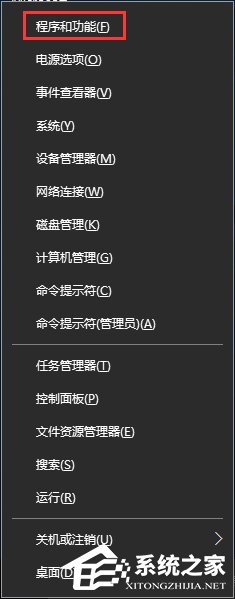
2、點擊左側的“啟用或關閉Windows功能”;
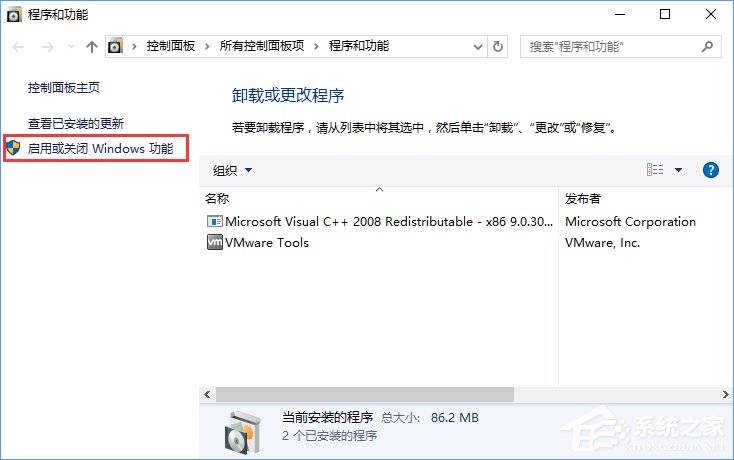
3、在Windows功能窗口中,展開舊版組件,勾選“Directplay”,點擊確定;
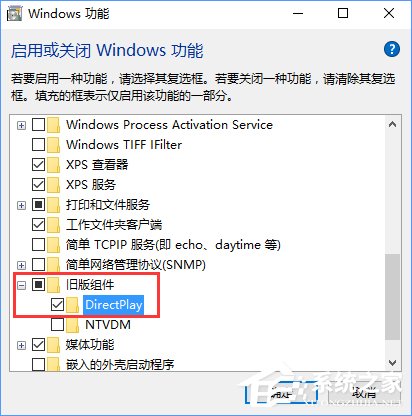
4、之後重啟計算機即可。
以上就是Win10系統下打開軟件失敗提示“丟失d3dx9 26.dll”的解決辦法,大家遇到此問題的話,只要將舊版組件中的“Directplay”勾選上即可。